来自江西地区的栀顾网友提问:台式电脑怎么连wifi手机热点
没有网络,只有一部手机和一台台式电脑,如何让台式电脑联网呢?别着急,听我跟你一一道来。
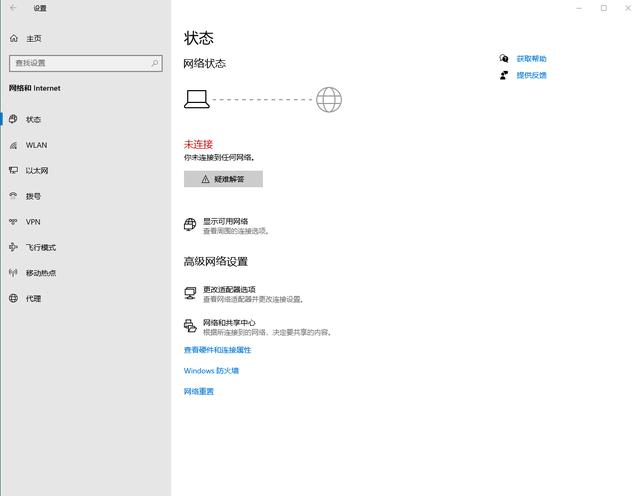
图 1
最近搬家,由于新搬的住址没有网络,联系运营商的技术人员,说是最近订单排得比较满,需要过几天才能过来安装宽带,这里吐槽下某运营商的办事效率。
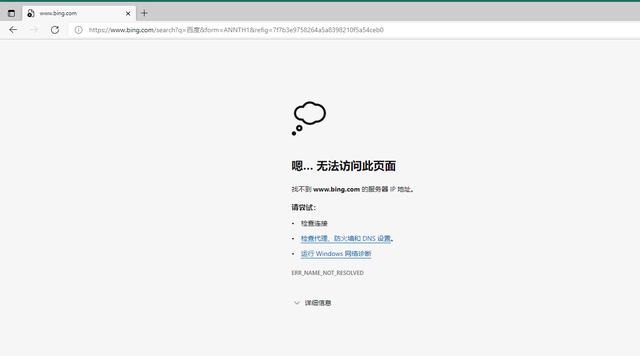
图 2
虽说手机也能操作,但是电脑操作习惯了,手机终归没有电脑操作来得方便。那该怎么办呢?我能想到最实用的方式,就是通过手机共享网络来实现,这里分为两种情形:
情形一,手机当电脑的无线网卡:
一部智能手机(这里以 Honor 9 为例)
一条 USB 数据线
一台台式电脑
工具准备好后,我们开始如下操作:
第一步,先将 USB 数据线一头连接手机,一头连接台式电脑;

图 3
第二步,点击手机的”设置”按钮,再点击”无线和网络”;
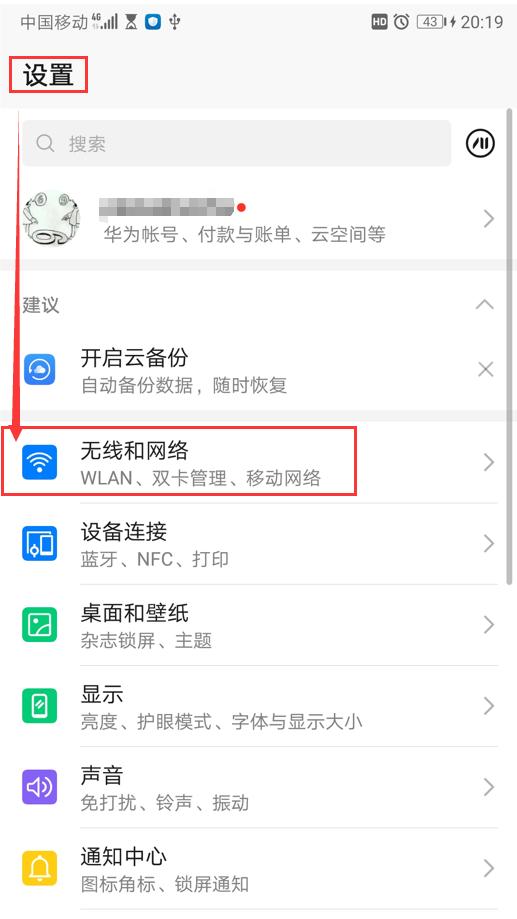
图 4
第三步,点击”移动网络共享”,将”USB 共享网络”的开关打开;
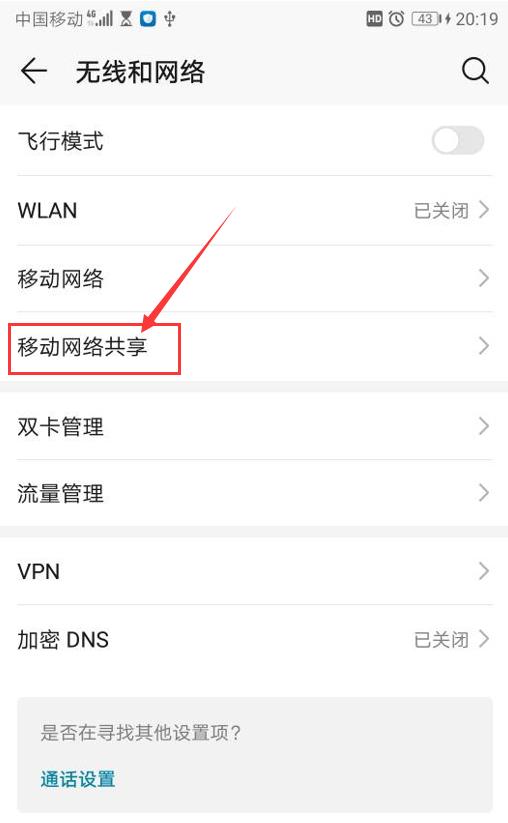
图 5
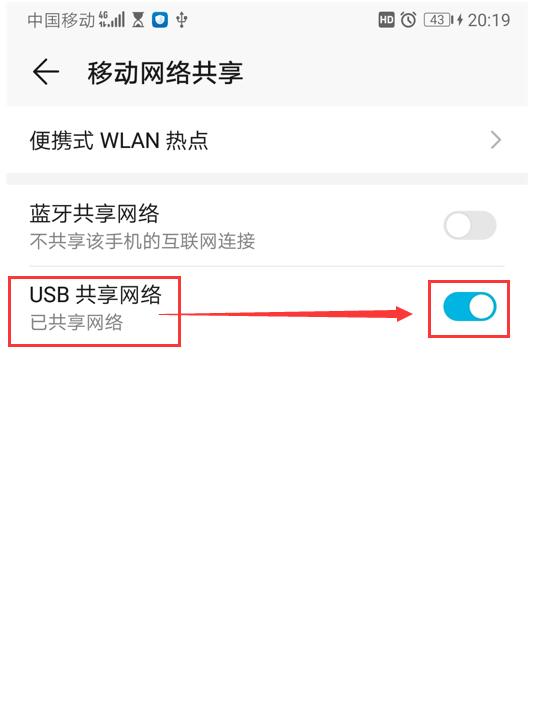
图 6
第四步,手机桌面左上角显示一个 USB 图标,
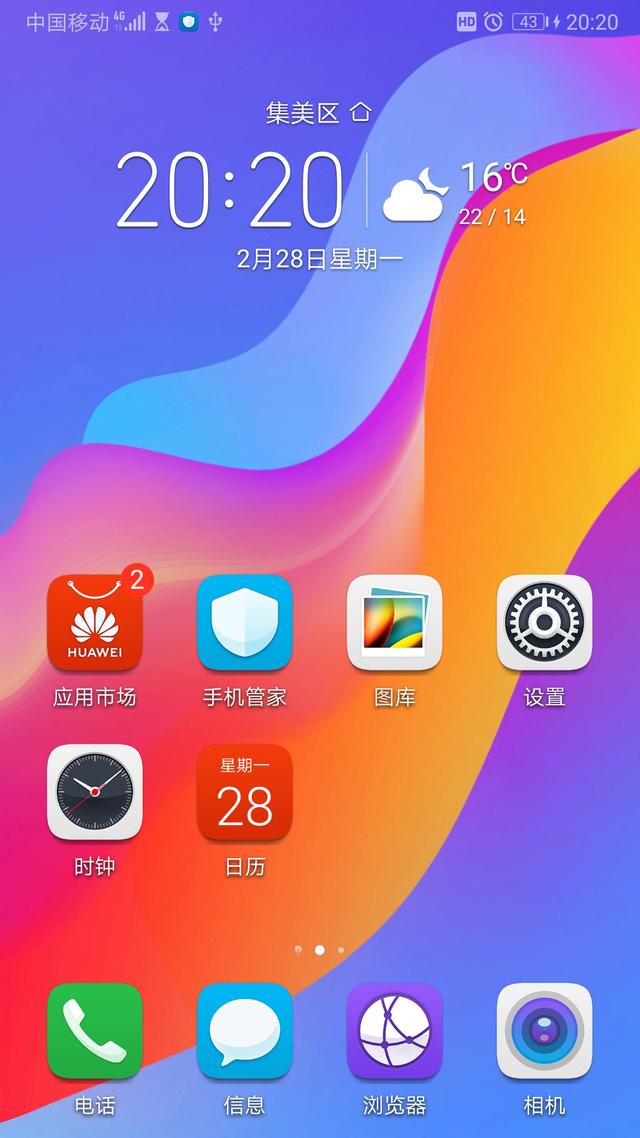
图 7
此时打开电脑的浏览器,输入百度并回车,可以发现能正常上网了。
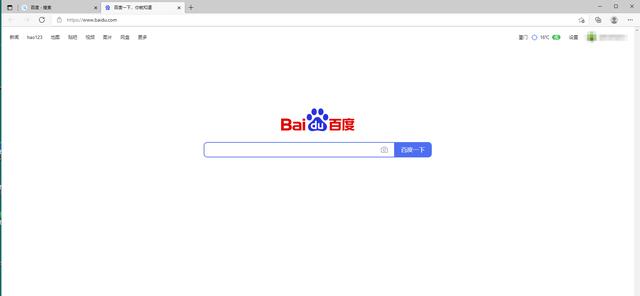
图 8
情形二,手机当作 WIFI 发射器:
一部智能手机(这里以 Honor 9 为例)
一个无线网卡(无线网卡是免驱的)
一台台式电脑
第一步,先将无线网卡接在电脑的 USB 接口上;
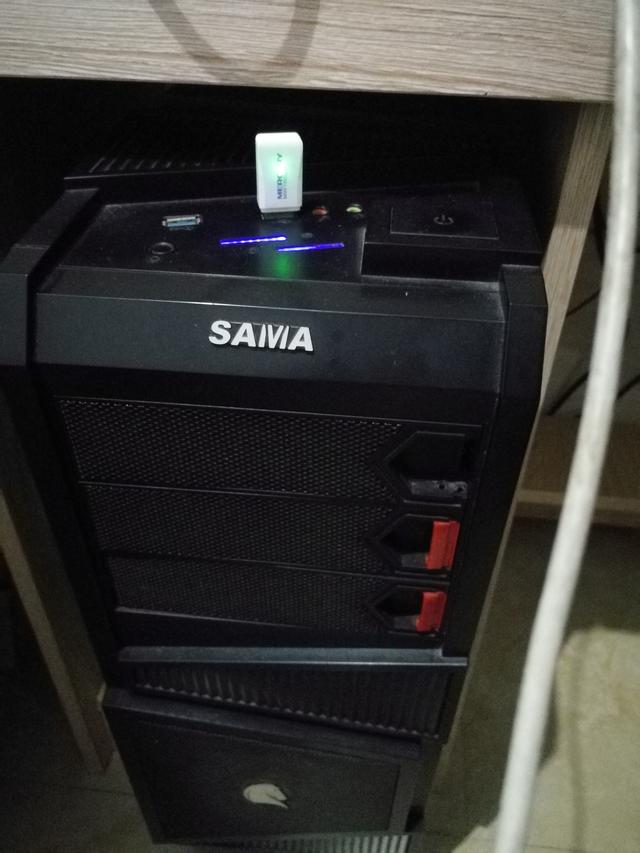
图 9
第二步,点击手机的”设置”按钮,再点击”无线和网络”;
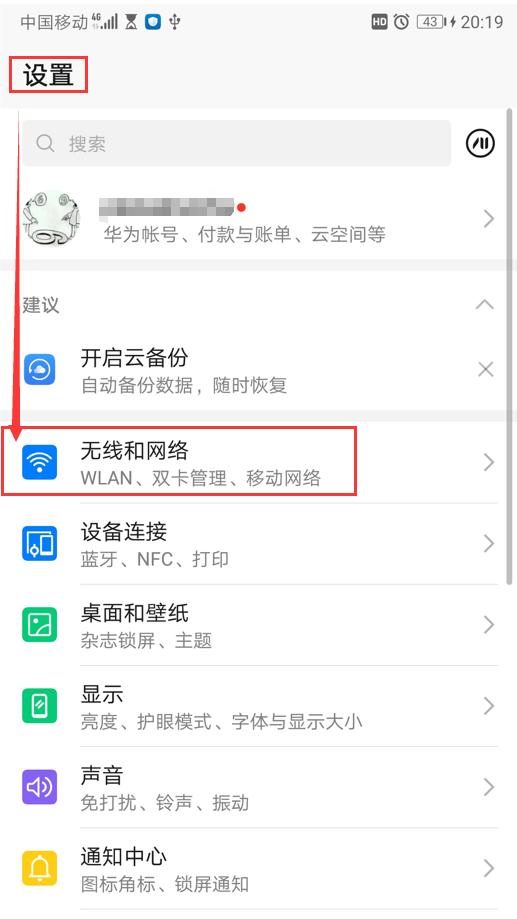
图 10
第三步,点击”移动网络共享”,将”便携式 WLAN热点“的开关打开;
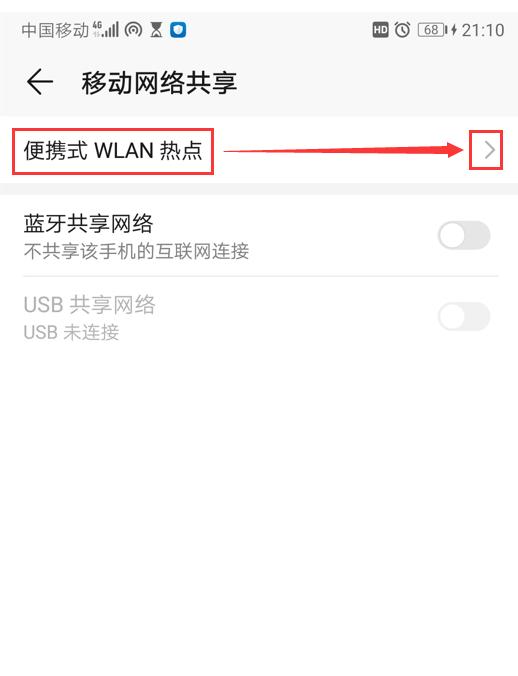
图 11
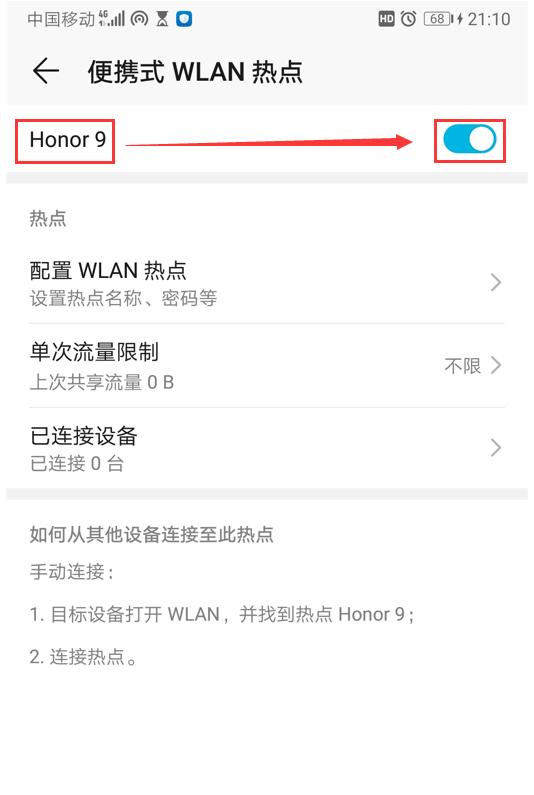
图 12
第四步,点击”配置 WLAN 热点”,可以修改”网络名称”、”加密类型”,以及”无线密码”等,修改完后,点击”保存”(如果不记得密码,可以点击”眼睛”图标让密码显示出来);
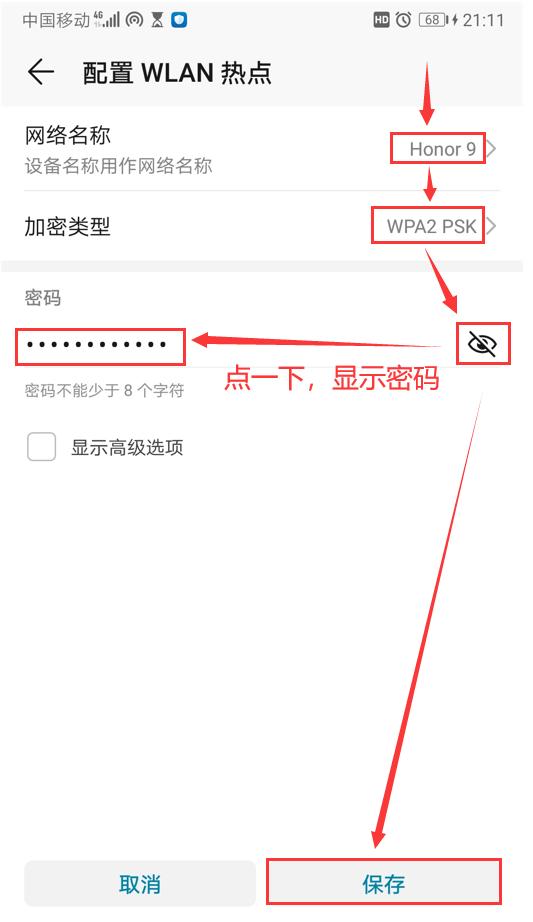
图 13
第五步,无线点击 Honer 9 网络,
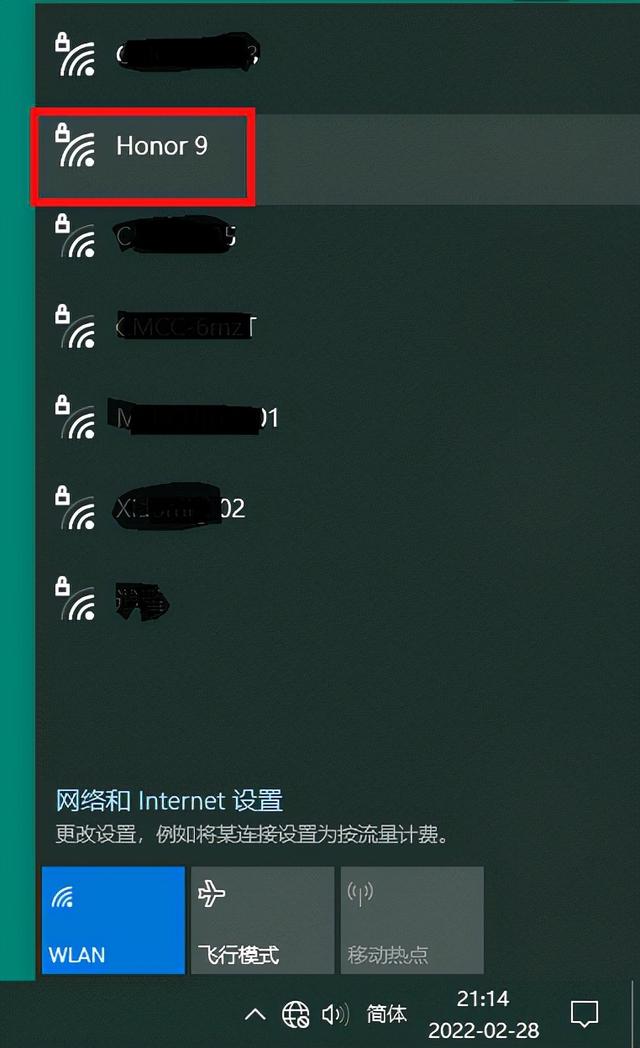
图 14
输入密码后,此时手机桌面出现一个热点图标,显示一个连接,其实就是台式电脑设备,
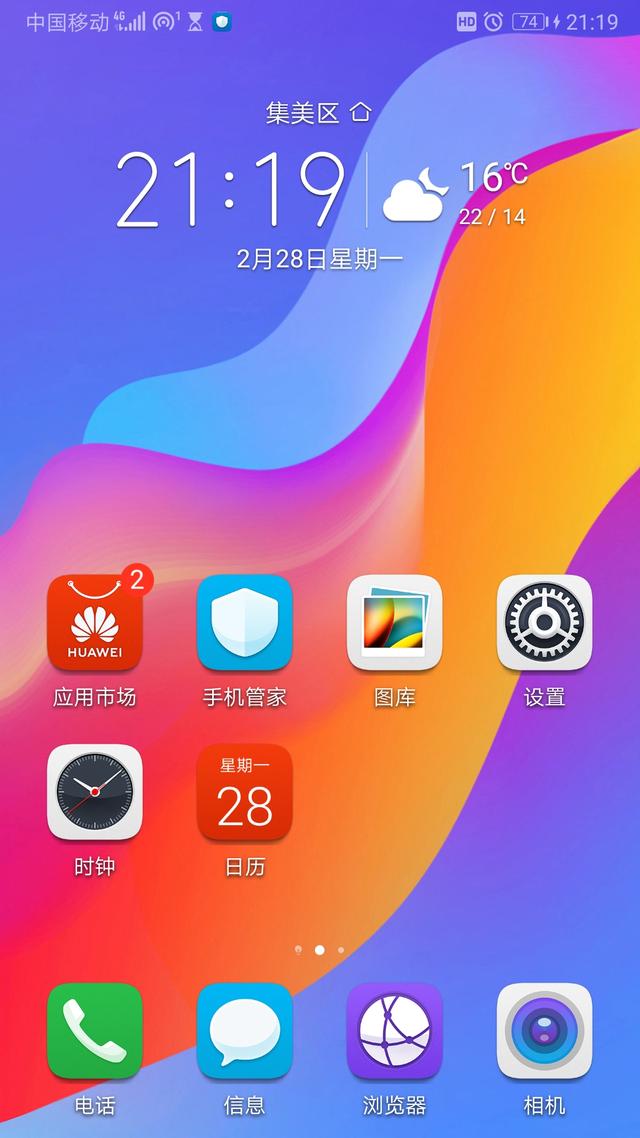
图 15
我们打开浏览器就可以上网了。
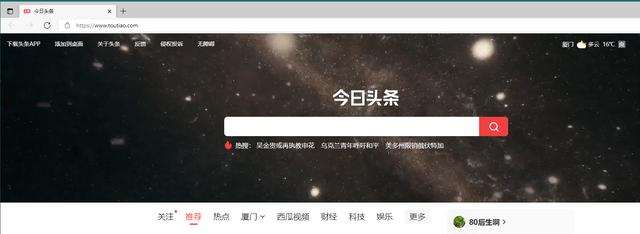
以上就是486g游戏网羽慕小编为大家介绍的关于《台式电脑怎么连wifi手机热点(教程分享给你们了)》相关内容。如果您喜欢这篇文章,那请您收藏我们的手机教程栏目,更多手机问题、科技等精彩内容为您呈现!
版权声明:本文内容由互联网用户自发贡献,该文观点仅代表作者本人。本站仅提供信息存储空间服务,不拥有所有权,不承担相关法律责任。如果发现本站有涉嫌抄袭侵权/违法违规的内容,欢迎发送邮件至【】举报,并提供相关证据及涉嫌侵权链接,一经查实,本站将立刻删除涉嫌侵权内容。
本文标题:【台式电脑怎么连wifi手机热点[教程分享给你们了]】
本文链接:http://www.486g.com/news/21292.html
时间:03-23
时间:03-22
时间:03-22
时间:03-21
时间:03-21

iOS15.2beta2更新了什么 iOS15.2beta2值得升级吗
2023-03-03

2023-03-03
![电脑如何连接热点[windows11连接手机热点方法]](http://img.486g.com/uploads/article/20230304/64026cf43b29e.jpg)
2023-03-04

2023-09-08
